
嗨,我是咿魅兒!![]()
今天來教大家用PS調整照片天空的顏色
首先,開啟photoshop
左上角檔案→開啟舊檔→打開一張天空的照片
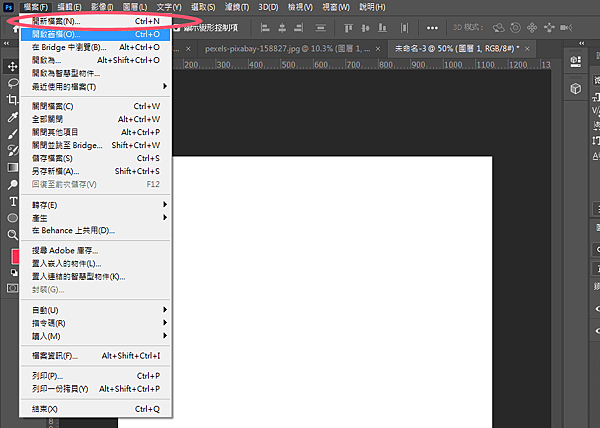
複製圖層(圖層往下拖曳至+號)
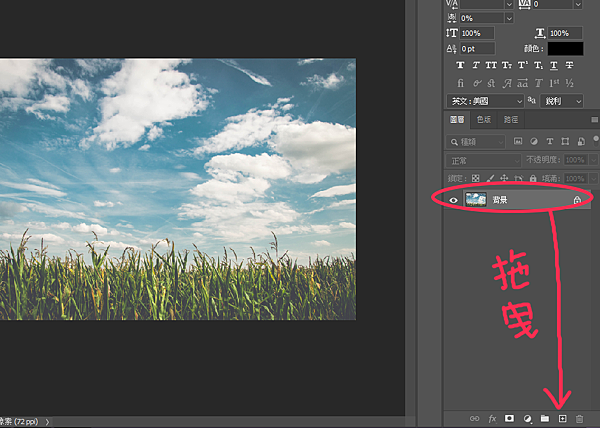
選擇新圖層,進行 影像→調整→色彩平衡
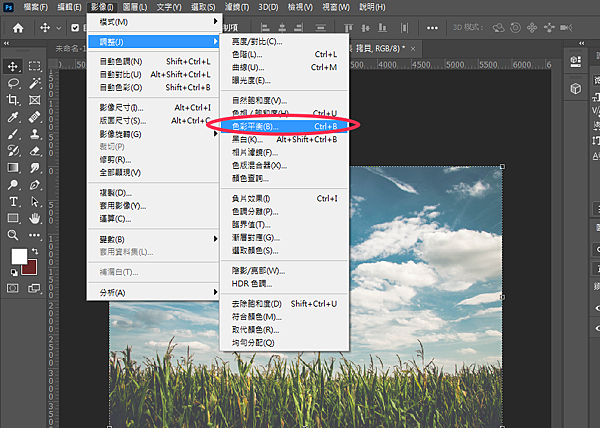
調整色彩使圖片變藍
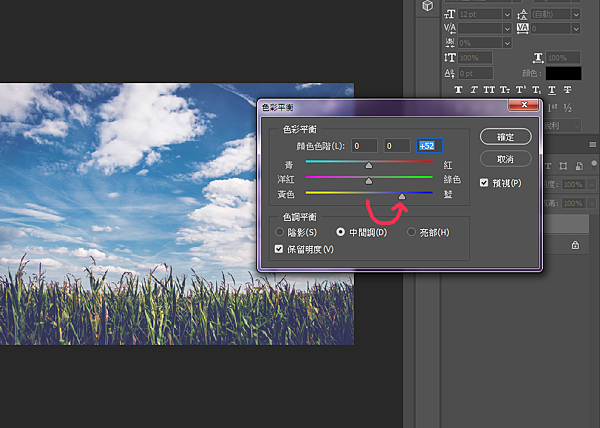
建立圖層遮色片
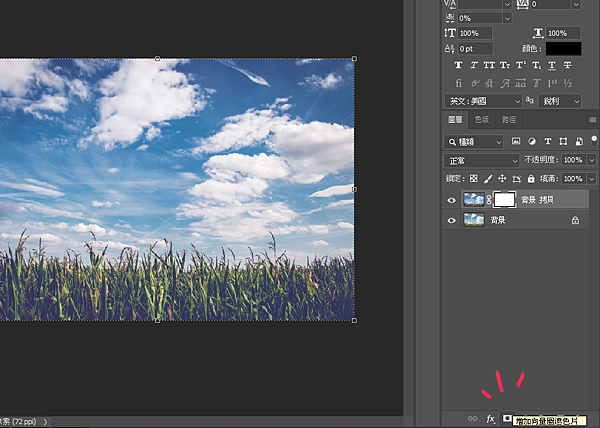
將前景色調成黑色(#000000)
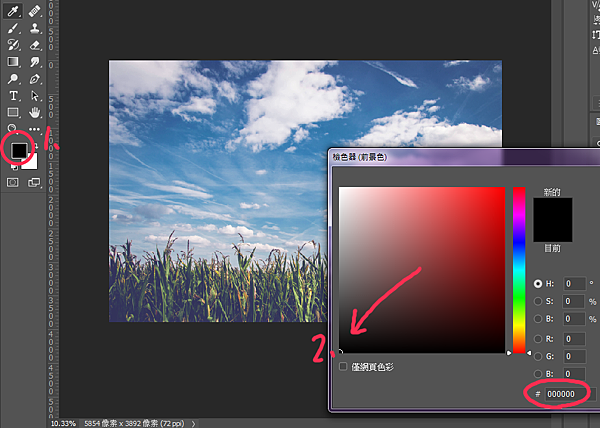
點筆刷快捷建(B),選擇柔邊筆刷
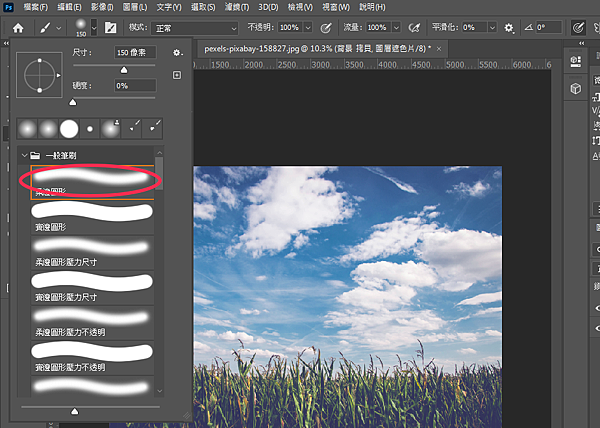
草的部分想讓他保持原本的樣子(沒有要讓他藍色),就用遮色片遮起來
使用剛剛調的黑色柔邊筆刷開始刷草,使用「路」跟「街」調整筆刷大小(P鍵右邊的那2個鍵)
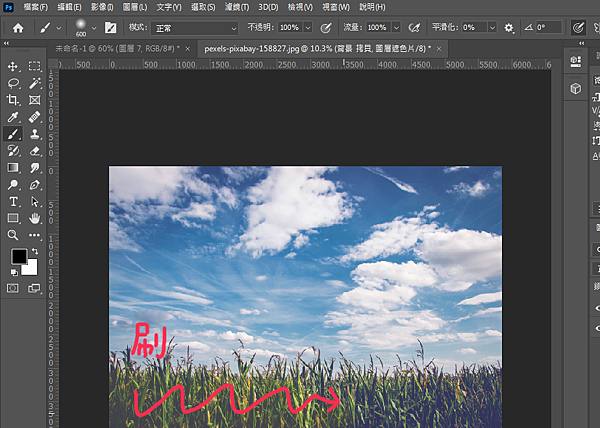
什麼?! 你問說怎麼不直接擦掉就好?
→橡皮擦工具是直接將該區塊清除,萬一之後想反悔就沒機會了
→而遮色片只是將該區塊遮住,之後想反悔的話,刪除遮色片即可
遮色片萬歲
接著來調整亮度/對比,讓整張照片看起來更亮、更自然
按Ctrl+Shift+Alt+E圖層向下蓋印,並執行影像→調整→亮度/對比
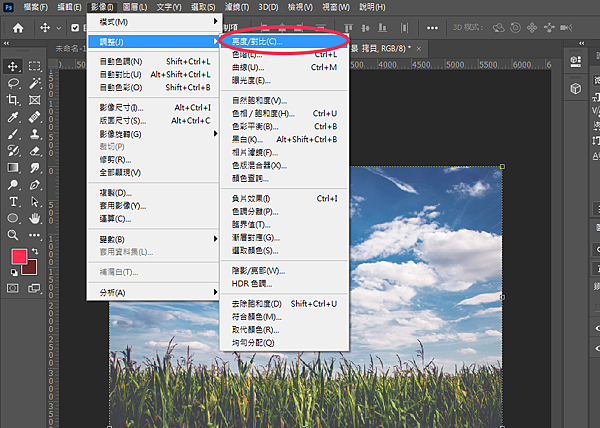
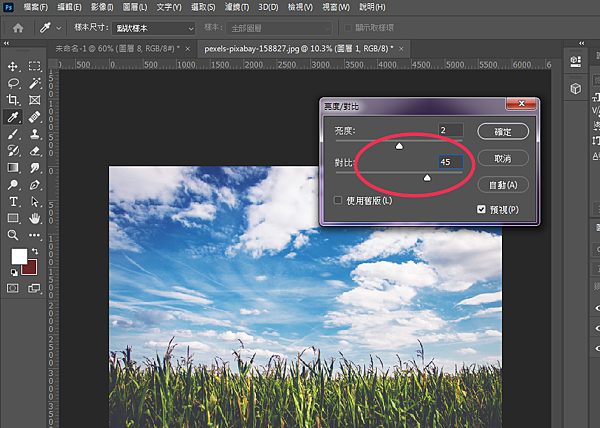
就完成了!!

謝謝收看![]()
發文日期:2021/4/9
文章標籤
全站熱搜





 留言列表
留言列表
